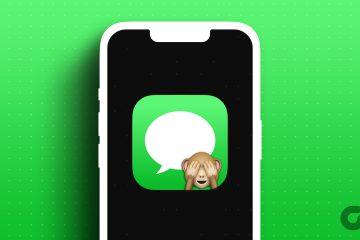O Microsoft Excel é uma ferramenta poderosa, mas manter seus arquivos do Excel organizados e funcionais geralmente é difícil. Os hiperlinks podem ser uma maneira útil de conectar sua planilha com referências externas, mas também podem ser um problema.
Sempre que um usuário clicar nessa célula para editá-la, ele abrirá o link em seu navegador da web. E se você enviar seu arquivo do Excel para outra pessoa, alguns links podem não funcionar mais. Neste tutorial, explicaremos como quebrar links no Excel.
Índice
Como quebrar links externos no Excel
Para quebrar dados vinculados:
 Na guia Dados, selecione Editar links. Na caixa de diálogo Editar links, selecione o link que deseja quebrar. Você pode selecionar vários links segurando a tecla Ctrl e pressionando todos eles. Para selecionar todos os links, pressione Ctrl + A. Selecione o botão Quebrar link.
Na guia Dados, selecione Editar links. Na caixa de diálogo Editar links, selecione o link que deseja quebrar. Você pode selecionar vários links segurando a tecla Ctrl e pressionando todos eles. Para selecionar todos os links, pressione Ctrl + A. Selecione o botão Quebrar link. 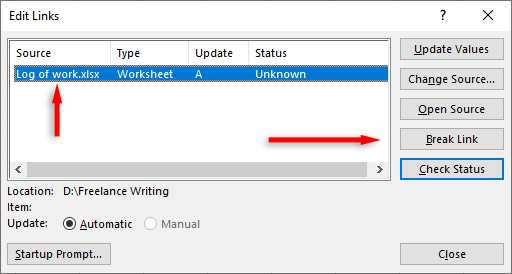
Observação: você pode usar o código VBA do Excel para quebrar links em sua pasta de trabalho atual automaticamente. No entanto, essa macro só excluirá os links quando você clicar em Quebrar link como acima, portanto, configurá-la não vale o esforço.
Como localizar e excluir links em intervalos nomeados
Profissionais do Excel geralmente fornecem nomes definidos a seus intervalos e células para facilitar a criação de fórmulas e regras suspensas de validação de dados. Você pode encontrar links para fontes externas da seguinte forma:
Na guia Fórmulas, selecione Gerenciador de nomes. 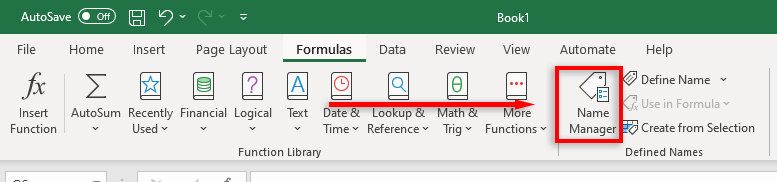 Na caixa pop-up Gerenciador de nomes, selecione o nome que deseja alterar. Selecione o nome. Selecione Excluir e pressione OK.
Na caixa pop-up Gerenciador de nomes, selecione o nome que deseja alterar. Selecione o nome. Selecione Excluir e pressione OK. 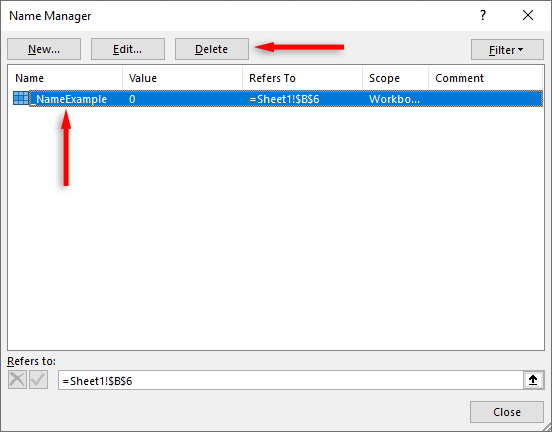
Como encontrar células com links externos
Se não tiver certeza de onde estão seus links, você pode usar o recurso Localizar do Excel para descobrir links externos:
Pressione Ctrl + F para abrir a caixa de diálogo Localizar e substituir. Selecione as opções. 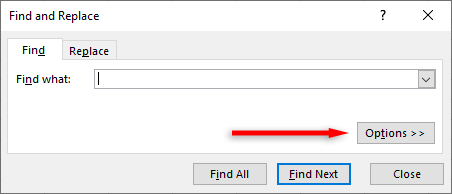 Na caixa”Localizar”, digite.xl — isso pesquisará todos os formatos de arquivo do Excel. Na caixa”Dentro”, selecione Pasta de trabalho ou planilha. Na caixa “Aparência”, selecione Fórmulas (isso pesquisará todas as fórmulas do Excel nessa pasta de trabalho ou planilha). Selecione Localizar tudo.
Na caixa”Localizar”, digite.xl — isso pesquisará todos os formatos de arquivo do Excel. Na caixa”Dentro”, selecione Pasta de trabalho ou planilha. Na caixa “Aparência”, selecione Fórmulas (isso pesquisará todas as fórmulas do Excel nessa pasta de trabalho ou planilha). Selecione Localizar tudo. 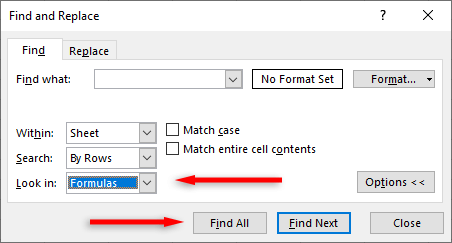
Observação: Para encontrar links dentro de objetos como gráficos e tabelas dinâmicas, você terá que abrir as propriedades desse objeto. Para gráficos, selecione o título do gráfico. Para tabelas dinâmicas, selecione a guia Analisar e selecione Alterar fonte de dados.
Sem mais links
Sempre que você copia células e planilhas de outras pastas de trabalho do Excel, também copia quaisquer links externos para outras planilhas. Eles não funcionam mais em sua nova pasta de trabalho e podem ser difíceis de eliminar ao organizar sua planilha do Excel.
No entanto, com essas dicas do Excel, você pode facilmente remover links no Excel e limpar seus arquivos de origem.